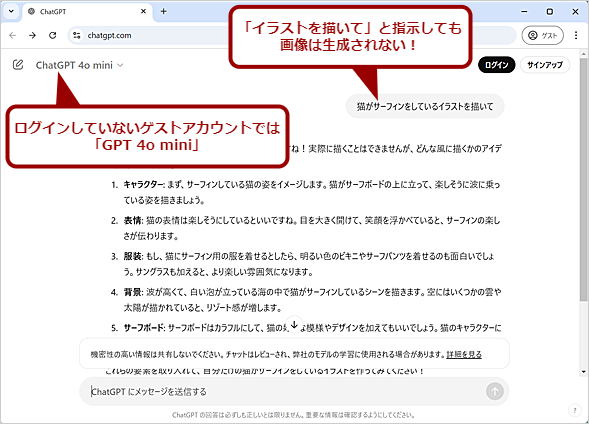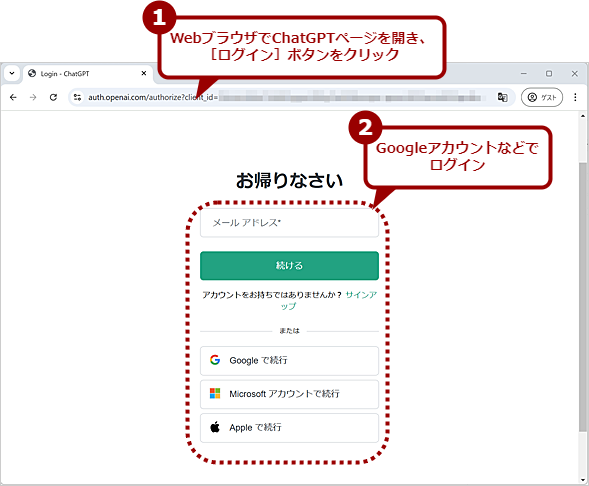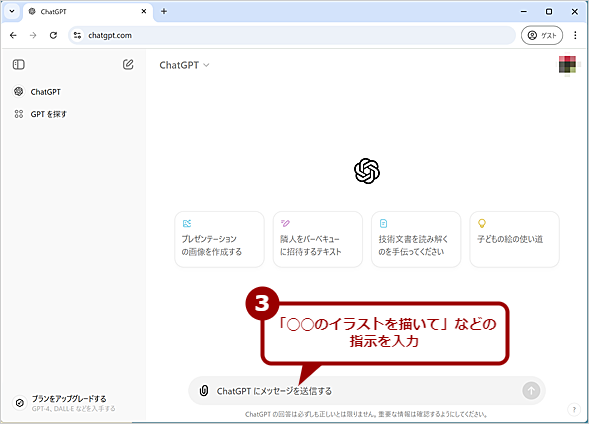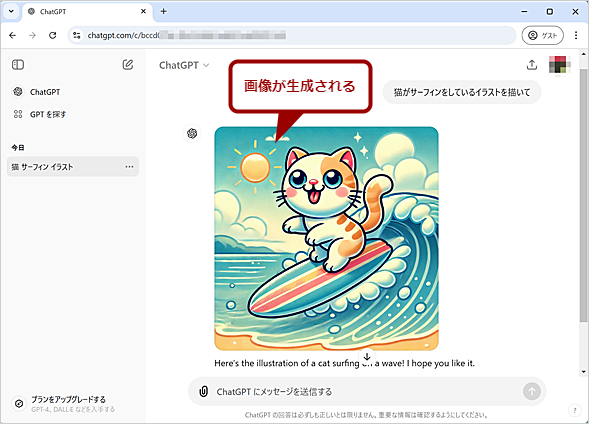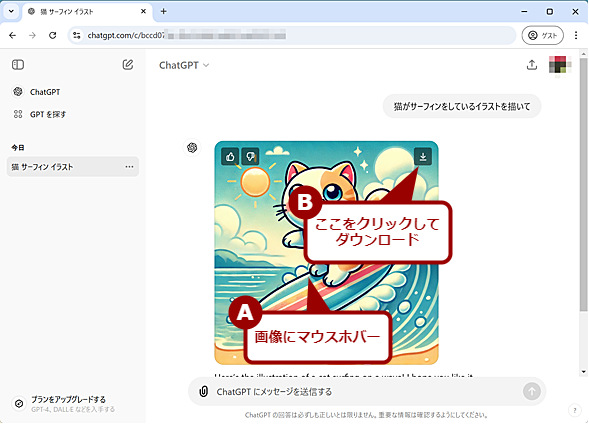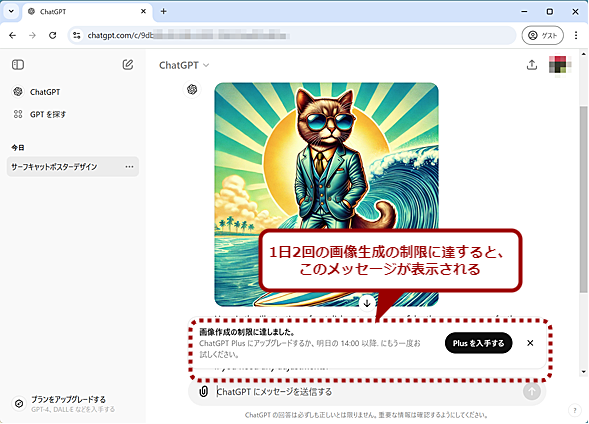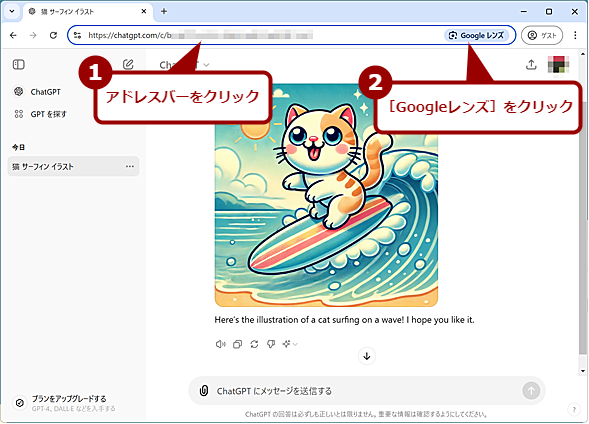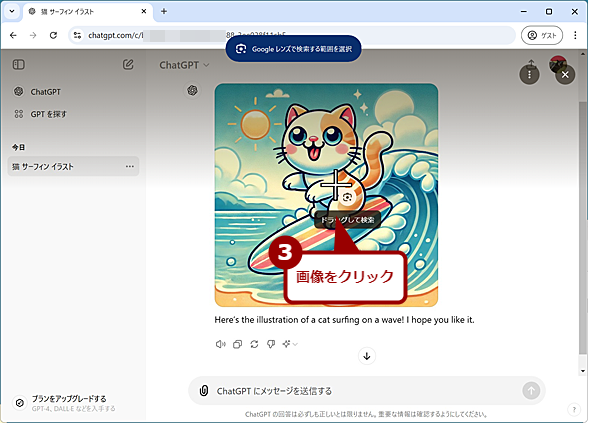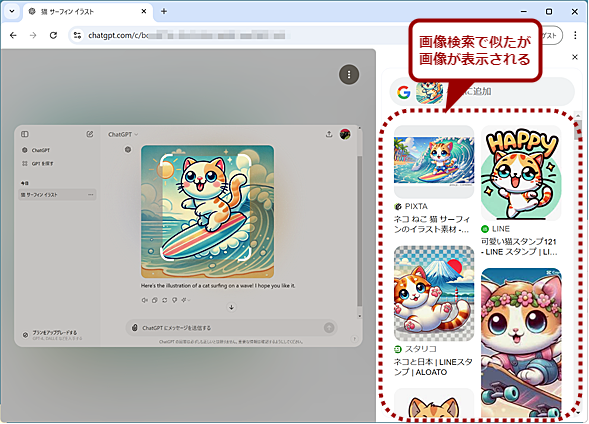ChatGPTを使って無料で画像生成する方法と注意点:Tech TIPS
プレゼンテーションにちょっとしたイラストや写真を入れて、分かりやすくしたいといった場合、著作権フリーのイラストや写真を探すことが多いのではないだろうか。ただ、探すのに時間がかかるわりに、イメージに合ったものが見つからないことも多い。そのような場合、生成AI(人工知能)を使って画像を生成させるという手もある。本Tech TIPSでは、ChatGPTを使って画像を生成する方法とその注意点を紹介する。
対象:ChatGPT(Web版)
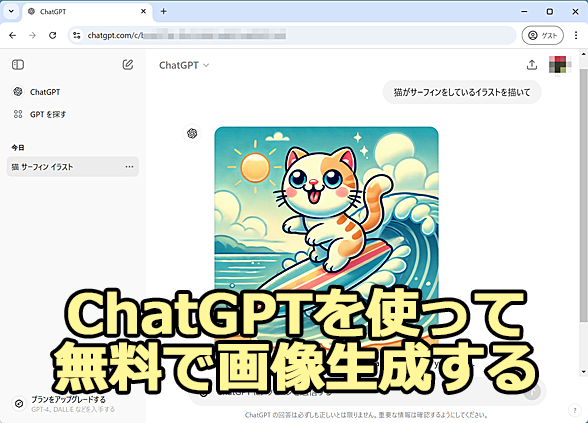 ChatGPTを使って無料で画像生成する
ChatGPTを使って無料で画像生成するプレゼンテーションなどにイラストや写真を入れて、分かりやすくしたいといった場合、著作権フリーのイラストや写真を探すことが多いのではないだろうか。そのような場合、生成AI(人工知能)を使って画像を生成させるという手もある。本Tech TIPSでは、ChatGPTを使って画像を生成する方法とその注意点を紹介しよう。
本Tech TIPSは2024年9月1日の状況、情報を元に執筆されています。ChatGPTは、頻繁に更新されるため、記事の内容と実際の状況が異なってしまう可能性があります。その場合は、適宜、記事を更新する予定です。
プレゼンテーションにちょっとしたイラストや写真を入れて、分かりやすくしたいといったこともあるだろう。そのような場合、著作権フリーのイラストや写真を探すことが多いのではないだろうか。ただ、探すのに時間がかかるわりに、イメージに合ったものが見つからないことも多い。
そのような場合、生成AI(人工知能)を使って画像を生成させるという手がある。「ChatGPT」では、同じOpenAIが開発した画像生成AI「DALL-E3」による画像生成に対応しており、ChatGPTに「猫の絵を描いて」と依頼すれば、猫の画像が生成されるようになった。
ただし、ChatGPTで画像生成を実行するには、前提条件や注意すべき点がある。そこで、本Tech TIPSでは、ChatGPTを使って画像生成する方法や生成された画像を使う際の注意点などをまとめた。
ChatGPTを使って無料で画像生成する
ChatGPTは、ログインしない状態の「ゲスト」アカウントでも利用可能だが、この場合、大規模言語モデルが「GPT-4o mini」に制限される(従来の「GPT-3.5」から「GPT-4o mini」に置き換わっている)。「GPT-4o mini」では、画像生成がサポートされていないため、ゲストアカウントでは画像生成ができない。
画像を生成したい場合には、サインアップならびにログインが必要になる。Webブラウザで「ChatGPT」ページを開き、右上の[ログイン]もしくは[サインアップ]ボタンをクリックする。サインアップは、メールアドレスで簡単に登録可能な他、GoogleアカウントやMicrosoftアカウント、Apple IDを使うことが可能だ。
ChatGPTにログインしたら、「ChatGPTにメッセージを送信する」と書かれた入力ボックスに、「猫がサーフィンをしているイラストを描いて」といったように、画像を生成するように指示すればよい。
生成される画像のサイズは1024×1024ドットで、画像にマウスホバーした際に表示される[ダウンロード]アイコンをクリックすることで、WebP形式でダウンロード可能だ(PNG形式によるダウンロードを可能にする計画がある)。
無料で画像生成できる回数に制限がある
このようにチャットを使って画像の生成が可能だが、簡単な指示では思ったような画像が生成されないことも多い。このような場合、テキストによるチャットと同様、指示を加えていくことによって、完成度の高い画像を生成可能だ。
ただし、無料で画像が生成できるのは、1日2枚に制限される(原稿執筆時点)。そのため、1回でなるべく完成度の高い画像を生成してもらう必要がある。それには、より具体的な状況や使用用途などを指示するとよい。
より多くの画像生成を可能にしたい場合は、有料版のPlusへのアップグレードが必要になる。
生成された画像を利用する際の注意
ChatGPT(DALL-E 3)を利用して生成した画像は、利用規約によれば、商用利用も可能だ。
ただし、文化庁が検討中の「AIと著作権について」によれば、「AI生成物については、その利用に先立って、まずは既存の著作物と類似していないかを確認することが必要」としている。つまり、生成AIを使って作成された画像などは、既存の著作物に類似していた場合、著作権侵害となる可能性があるということになる。
まず、特定のキャラクターなどを想定したプロンプトで画像を生成しないことだ。生成AIでは、さまざまな画像やテキストで学習しており、特定のキャラクターに関する学習も行われていると思った方がよい。キャラクター自体が商標となっている場合もあるので、似た画像を利用すると著作権侵害だけでなく、商標侵害の対象になる危険性があるので注意したい。
次に、有名なイラストレーターの作風に似せるため、「◯◯風に」と指示するのもリスクが高い。確かに意図した画像が生成されやすくはなるが、場合によっては作風が似過ぎてしまい、「類似」した画像が生成されてしまう危険性があるからだ。
ChatGPTで生成した画像をインターネットで配信したり、印刷物に利用して配布したりしたいような場合は、既存の著作物(著作権のある画像)に類似していないかどうかを確認した方がよい。最低限、Google ChromeのGoogleレンズを用いて画像検索を実行し、類似するような画像がインターネット上に公開されていないかどうかの確認は必要だ。
Google ChromeでChatGPTを使っている場合、簡単にGoogleレンズを使った画像検索が可能だ(Googleレンズの使い方は、Google Chrome完全ガイド「【Chrome】ついにデスクトップにやってきたGoogleレンズの使い方」参照のこと)。
画像が生成された後、アドレスバーをクリックすると、アドレスバーの右側に[Googleレンズ]と表示される。これをクリックすると、「Googleレンズで検索する範囲を選択]と表示されるので、マウスで生成された画像をクリックすればよい。Googleレンズによる画像検索が実行され、ブラウザペインの右側に検索結果が表示される。ここで、明らかに似た画像が表示された場合は、公開用途での利用は避けた方が無難だ。
Copyright© Digital Advantage Corp. All Rights Reserved.